
ಅಂಕಿಅಂಶಗಳಲ್ಲಿ ಬಳಸಲಾಗುವ ಅನೇಕ ಸೂಚಕಗಳಲ್ಲಿ, ವ್ಯತ್ಯಾಸದ ಲೆಕ್ಕಾಚಾರವನ್ನು ಹೈಲೈಟ್ ಮಾಡುವುದು ಅವಶ್ಯಕ. ಈ ಲೆಕ್ಕಾಚಾರವನ್ನು ಹಸ್ತಚಾಲಿತವಾಗಿ ನಿರ್ವಹಿಸುವುದು ಬೇಸರದ ಕೆಲಸ ಎಂದು ಗಮನಿಸಬೇಕು. ಅದೃಷ್ಟವಶಾತ್, ಎಕ್ಸೆಲ್ ಲೆಕ್ಕಾಚಾರ ಪ್ರಕ್ರಿಯೆಯನ್ನು ಸ್ವಯಂಚಾಲಿತಗೊಳಿಸುವ ವೈಶಿಷ್ಟ್ಯಗಳನ್ನು ಹೊಂದಿದೆ. ಈ ಸಾಧನಗಳೊಂದಿಗೆ ಕೆಲಸ ಮಾಡಲು ಅಲ್ಗಾರಿದಮ್ ಅನ್ನು ಹುಡುಕಿ.
ವ್ಯತ್ಯಾಸದ ಲೆಕ್ಕಾಚಾರ
ಪ್ರಸರಣವು ಬದಲಾವಣೆಯ ಅಳತೆಯಾಗಿದೆ, ಇದು ಗಣಿತದ ನಿರೀಕ್ಷೆಯಿಂದ ವಿಚಲನಗಳ ಸರಾಸರಿ ಚೌಕವಾಗಿದೆ. ಹೀಗಾಗಿ, ಇದು ಸರಾಸರಿ ಮೌಲ್ಯಕ್ಕೆ ಹೋಲಿಸಿದರೆ ಸಂಖ್ಯೆಗಳ ಚದುರುವಿಕೆಯನ್ನು ವ್ಯಕ್ತಪಡಿಸುತ್ತದೆ. ವ್ಯತ್ಯಾಸದ ಲೆಕ್ಕಾಚಾರವನ್ನು ಸಾಮಾನ್ಯ ಜನಸಂಖ್ಯೆ ಮತ್ತು ಮಾದರಿಯಿಂದ ನಡೆಸಬಹುದು.
ವಿಧಾನ 1: ಸಾಮಾನ್ಯ ಜನಸಂಖ್ಯೆಯ ಲೆಕ್ಕಾಚಾರ
ಜನಸಂಖ್ಯೆಯ ಆಧಾರದ ಮೇಲೆ ಎಕ್ಸೆಲ್ನಲ್ಲಿ ಈ ಸೂಚಕವನ್ನು ಲೆಕ್ಕಾಚಾರ ಮಾಡಲು, ಕಾರ್ಯ ಡಿಐಎಸ್ಪಿಜಿ. ಈ ಅಭಿವ್ಯಕ್ತಿಯ ಸಿಂಟ್ಯಾಕ್ಸ್ ಈ ಕೆಳಗಿನಂತಿರುತ್ತದೆ:
= DISP.G (ಸಂಖ್ಯೆ 1; ಸಂಖ್ಯೆ 2; ...)
ಒಟ್ಟಾರೆಯಾಗಿ, 1 ರಿಂದ 255 ಆರ್ಗ್ಯುಮೆಂಟ್ಗಳನ್ನು ಅನ್ವಯಿಸಬಹುದು. ವಾದಗಳು ಸಂಖ್ಯಾತ್ಮಕ ಮೌಲ್ಯಗಳು ಅಥವಾ ಅವು ಒಳಗೊಂಡಿರುವ ಕೋಶಗಳ ಉಲ್ಲೇಖಗಳಾಗಿರಬಹುದು.
ಸಂಖ್ಯಾತ್ಮಕ ಡೇಟಾದೊಂದಿಗೆ ಒಂದು ಶ್ರೇಣಿಗೆ ಈ ಮೌಲ್ಯವನ್ನು ಹೇಗೆ ಲೆಕ್ಕ ಹಾಕುವುದು ಎಂದು ನೋಡೋಣ.
- ಹಾಳೆಯಲ್ಲಿರುವ ಕೋಶವನ್ನು ನಾವು ಆರಿಸುತ್ತೇವೆ, ಅದರಲ್ಲಿ ವ್ಯತ್ಯಾಸದ ಲೆಕ್ಕಾಚಾರದ ಫಲಿತಾಂಶಗಳನ್ನು ಪ್ರದರ್ಶಿಸಲಾಗುತ್ತದೆ. ಬಟನ್ ಕ್ಲಿಕ್ ಮಾಡಿ "ಕಾರ್ಯವನ್ನು ಸೇರಿಸಿ"ಸೂತ್ರ ಪಟ್ಟಿಯ ಎಡಭಾಗದಲ್ಲಿ ಇರಿಸಲಾಗಿದೆ.
- ಪ್ರಾರಂಭವಾಗುತ್ತದೆ ವೈಶಿಷ್ಟ್ಯ ವಿ iz ಾರ್ಡ್. ವಿಭಾಗದಲ್ಲಿ "ಸಂಖ್ಯಾಶಾಸ್ತ್ರೀಯ" ಅಥವಾ "ಸಂಪೂರ್ಣ ವರ್ಣಮಾಲೆಯ ಪಟ್ಟಿ" ನಾವು ಹೆಸರಿನೊಂದಿಗೆ ವಾದವನ್ನು ಹುಡುಕುತ್ತೇವೆ ಡಿಐಎಸ್ಪಿಜಿ. ಕಂಡುಬಂದ ನಂತರ, ಅದನ್ನು ಆರಿಸಿ ಮತ್ತು ಬಟನ್ ಕ್ಲಿಕ್ ಮಾಡಿ "ಸರಿ".
- ಕಾರ್ಯ ವಾದಗಳ ವಿಂಡೋ ಪ್ರಾರಂಭವಾಗುತ್ತದೆ. ಡಿಐಎಸ್ಪಿಜಿ. ಕ್ಷೇತ್ರದಲ್ಲಿ ಕರ್ಸರ್ ಅನ್ನು ಹೊಂದಿಸಿ "ಸಂಖ್ಯೆ 1". ಸಂಖ್ಯೆಯ ಸರಣಿಯನ್ನು ಹೊಂದಿರುವ ಹಾಳೆಯಲ್ಲಿನ ಕೋಶಗಳ ಶ್ರೇಣಿಯನ್ನು ಆಯ್ಕೆಮಾಡಿ. ಅಂತಹ ಹಲವಾರು ಶ್ರೇಣಿಗಳಿದ್ದರೆ, ಕ್ಷೇತ್ರ ವಾದಗಳ ವಿಂಡೋದಲ್ಲಿ ಅವುಗಳ ನಿರ್ದೇಶಾಂಕಗಳನ್ನು ನಮೂದಿಸಲು ಸಹ ನೀವು ಅವುಗಳನ್ನು ಬಳಸಬಹುದು "ಸಂಖ್ಯೆ 2", "ಸಂಖ್ಯೆ 3" ಇತ್ಯಾದಿ. ಎಲ್ಲಾ ಡೇಟಾವನ್ನು ನಮೂದಿಸಿದ ನಂತರ, ಬಟನ್ ಕ್ಲಿಕ್ ಮಾಡಿ "ಸರಿ".
- ನೀವು ನೋಡುವಂತೆ, ಈ ಕ್ರಿಯೆಗಳ ನಂತರ ಲೆಕ್ಕಾಚಾರ ಮಾಡಲಾಗುತ್ತದೆ. ಜನಸಂಖ್ಯೆಯಿಂದ ವ್ಯತ್ಯಾಸವನ್ನು ಲೆಕ್ಕಾಚಾರ ಮಾಡುವ ಫಲಿತಾಂಶವನ್ನು ಈ ಹಿಂದೆ ನಿರ್ದಿಷ್ಟಪಡಿಸಿದ ಕೋಶದಲ್ಲಿ ಪ್ರದರ್ಶಿಸಲಾಗುತ್ತದೆ. ಸೂತ್ರವು ನೇರವಾಗಿ ಇರುವ ಕೋಶ ಇದು ಡಿಐಎಸ್ಪಿಜಿ.


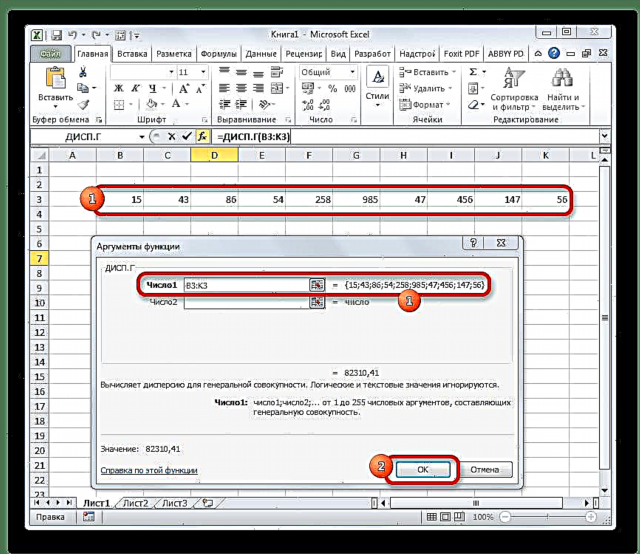
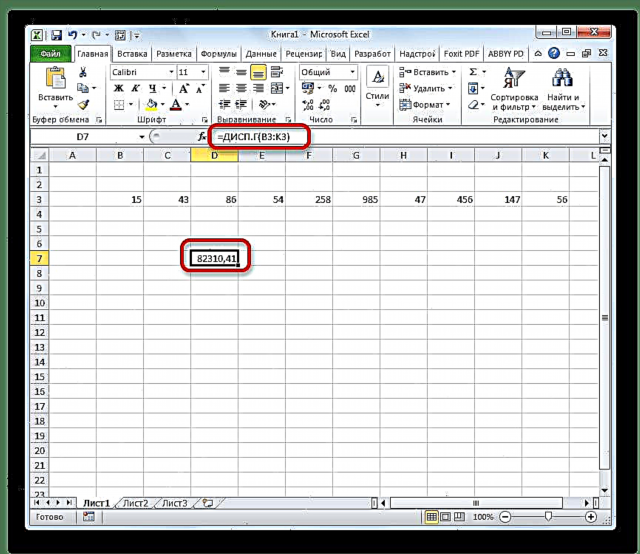
ಪಾಠ: ಎಕ್ಸೆಲ್ ವೈಶಿಷ್ಟ್ಯ ವಿ iz ಾರ್ಡ್
ವಿಧಾನ 2: ಮಾದರಿ ಲೆಕ್ಕಾಚಾರ
ಸಾಮಾನ್ಯ ಜನಸಂಖ್ಯೆಯಿಂದ ಮೌಲ್ಯವನ್ನು ಲೆಕ್ಕಹಾಕಲು ವ್ಯತಿರಿಕ್ತವಾಗಿ, ಮಾದರಿಯ ಲೆಕ್ಕಾಚಾರದಲ್ಲಿ, omin ೇದವು ಒಟ್ಟು ಸಂಖ್ಯೆಗಳ ಸಂಖ್ಯೆಯನ್ನು ಸೂಚಿಸುವುದಿಲ್ಲ, ಆದರೆ ಒಂದು ಕಡಿಮೆ. ದೋಷವನ್ನು ಸರಿಪಡಿಸುವ ಸಲುವಾಗಿ ಇದನ್ನು ಮಾಡಲಾಗುತ್ತದೆ. ಈ ರೀತಿಯ ಲೆಕ್ಕಾಚಾರಕ್ಕಾಗಿ ವಿನ್ಯಾಸಗೊಳಿಸಲಾದ ವಿಶೇಷ ಕಾರ್ಯದಲ್ಲಿ ಎಕ್ಸೆಲ್ ಈ ಸೂಕ್ಷ್ಮ ವ್ಯತ್ಯಾಸವನ್ನು ಗಣನೆಗೆ ತೆಗೆದುಕೊಳ್ಳುತ್ತದೆ - DISP.V. ಇದರ ಸಿಂಟ್ಯಾಕ್ಸ್ ಅನ್ನು ಈ ಕೆಳಗಿನ ಸೂತ್ರದಿಂದ ನಿರೂಪಿಸಲಾಗಿದೆ:
= DISP.V (ಸಂಖ್ಯೆ 1; ಸಂಖ್ಯೆ 2; ...)
ಹಿಂದಿನ ಕಾರ್ಯದಂತೆ, ವಾದಗಳ ಸಂಖ್ಯೆಯು 1 ರಿಂದ 255 ರವರೆಗೆ ಬದಲಾಗಬಹುದು.
- ಸೆಲ್ ಆಯ್ಕೆಮಾಡಿ ಮತ್ತು ಹಿಂದಿನ ಸಮಯದಂತೆಯೇ, ರನ್ ಮಾಡಿ ವೈಶಿಷ್ಟ್ಯ ವಿ iz ಾರ್ಡ್.
- ವಿಭಾಗದಲ್ಲಿ "ಸಂಪೂರ್ಣ ವರ್ಣಮಾಲೆಯ ಪಟ್ಟಿ" ಅಥವಾ "ಸಂಖ್ಯಾಶಾಸ್ತ್ರೀಯ" ಹೆಸರನ್ನು ಹುಡುಕುತ್ತಿದ್ದೇವೆ "DISP.V". ಸೂತ್ರವು ಕಂಡುಬಂದ ನಂತರ, ಅದನ್ನು ಆರಿಸಿ ಮತ್ತು ಬಟನ್ ಕ್ಲಿಕ್ ಮಾಡಿ "ಸರಿ".
- ಕಾರ್ಯ ಆರ್ಗ್ಯುಮೆಂಟ್ ವಿಂಡೋವನ್ನು ಪ್ರಾರಂಭಿಸಲಾಗಿದೆ. ಹಿಂದಿನ ಆಪರೇಟರ್ ಅನ್ನು ಬಳಸುವಾಗ ನಾವು ಸಂಪೂರ್ಣವಾಗಿ ಹೋಲುವ ರೀತಿಯಲ್ಲಿ ಮುಂದುವರಿಯುತ್ತೇವೆ: ಕರ್ಸರ್ ಅನ್ನು ಆರ್ಗ್ಯುಮೆಂಟ್ ಕ್ಷೇತ್ರದಲ್ಲಿ ಹೊಂದಿಸಿ "ಸಂಖ್ಯೆ 1" ಮತ್ತು ಹಾಳೆಯಲ್ಲಿ ಸಂಖ್ಯೆ ಸರಣಿಯನ್ನು ಹೊಂದಿರುವ ಪ್ರದೇಶವನ್ನು ಆಯ್ಕೆಮಾಡಿ. ನಂತರ ಬಟನ್ ಕ್ಲಿಕ್ ಮಾಡಿ "ಸರಿ".
- ಲೆಕ್ಕಾಚಾರದ ಫಲಿತಾಂಶವನ್ನು ಪ್ರತ್ಯೇಕ ಕೋಶದಲ್ಲಿ ಪ್ರದರ್ಶಿಸಲಾಗುತ್ತದೆ.
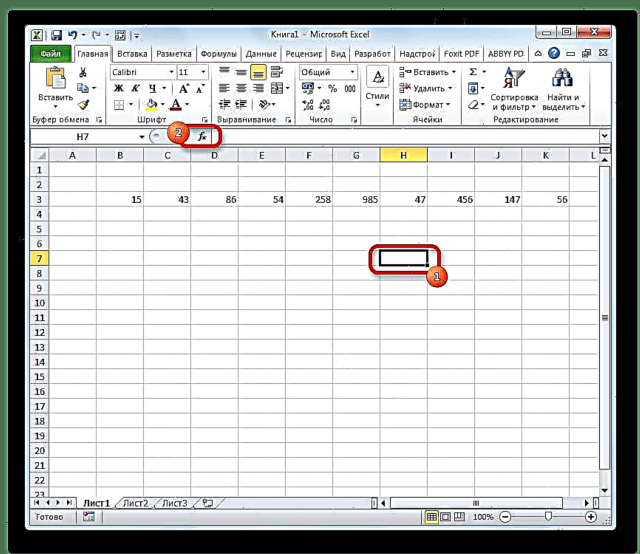



ಪಾಠ: ಎಕ್ಸೆಲ್ನಲ್ಲಿನ ಇತರ ಸಂಖ್ಯಾಶಾಸ್ತ್ರೀಯ ಕಾರ್ಯಗಳು
ನೀವು ನೋಡುವಂತೆ, ಎಕ್ಸೆಲ್ ಪ್ರೋಗ್ರಾಂ ವ್ಯತ್ಯಾಸದ ಲೆಕ್ಕಾಚಾರವನ್ನು ಹೆಚ್ಚು ಸುಗಮಗೊಳಿಸುತ್ತದೆ. ಈ ಅಂಕಿಅಂಶವನ್ನು ಸಾಮಾನ್ಯ ಜನಸಂಖ್ಯೆಯಲ್ಲಿ ಮತ್ತು ಮಾದರಿಯಲ್ಲಿ ಅಪ್ಲಿಕೇಶನ್ನಿಂದ ಲೆಕ್ಕಹಾಕಬಹುದು. ಅದೇ ಸಮಯದಲ್ಲಿ, ಎಲ್ಲಾ ಬಳಕೆದಾರರ ಕ್ರಿಯೆಗಳು ಪ್ರಕ್ರಿಯೆಗೊಳಿಸಬೇಕಾದ ಸಂಖ್ಯೆಗಳ ಶ್ರೇಣಿಯನ್ನು ಸೂಚಿಸಲು ಮಾತ್ರ ಇಳಿಯುತ್ತವೆ, ಮತ್ತು ಎಕ್ಸೆಲ್ ಮುಖ್ಯ ಕೆಲಸವನ್ನು ಸ್ವತಃ ಮಾಡುತ್ತದೆ. ಸಹಜವಾಗಿ, ಇದು ಬಳಕೆದಾರರ ಗಮನಾರ್ಹ ಸಮಯವನ್ನು ಉಳಿಸುತ್ತದೆ.










